Trong kỷ nguyên số, khi các nền tảng mạng xã hội bùng nổ và video ngắn trở thành xu hướng không thể phủ nhận, chúng ta chứng kiến sự lên ngôi của các ứng dụng chỉnh sửa video được hỗ trợ bởi AI như CapCut hay các tính năng chỉnh sửa tích hợp sẵn trên Instagram. Giờ đây, bất kỳ ai sở hữu một chiếc điện thoại thông minh đều có thể tự tin gọi mình là một “nhà biên tập video”, và điều đó hoàn toàn không có gì sai. Tuy nhiên, trước cả khi TikTok hay Instagram Stories xuất hiện, thậm chí trước cả sự ra đời của mạng xã hội, phần mềm iMovie xuất sắc của Apple đã thực sự dân chủ hóa quy trình chỉnh sửa video, biến nó trở nên dễ tiếp cận với mọi người.
iMovie là một công cụ chỉnh sửa video mạnh mẽ và thân thiện với người dùng, được Apple cung cấp miễn phí trên tất cả các thiết bị trong hệ sinh thái của họ, bao gồm Mac, iPhone và iPad. Ứng dụng này cho phép bất kỳ ai, dù không có kinh nghiệm chuyên sâu, dễ dàng tạo ra những đoạn phim trailer chuyên nghiệp bằng cách sử dụng các mẫu có sẵn. Với iMovie, bạn có thể dễ dàng điều chỉnh, thêm các đoạn clip và xem trước kết quả ngay lập tức để tạo ra những video ngắn ấn tượng một cách nhanh chóng. Bài viết này sẽ đi sâu vào cách tận dụng tối đa tính năng tạo trailer của iMovie, từ việc chọn mẫu, thêm nội dung cho đến tinh chỉnh cuối cùng, giúp bạn dễ dàng làm chủ công cụ này trên cả máy tính Mac lẫn các thiết bị di động của Apple.
iMovie Có Còn Phù Hợp Trong Thời Đại Số?
Với kinh nghiệm cá nhân, tôi là một người tin dùng iMovie. Cách đây vài năm, khi tôi còn phụ trách mảng truyền thông xã hội cho một chuỗi salon tóc trong khu phố, iMovie đã trở thành một công cụ cực kỳ hữu ích, giúp tôi nâng cao năng suất đáng kể.
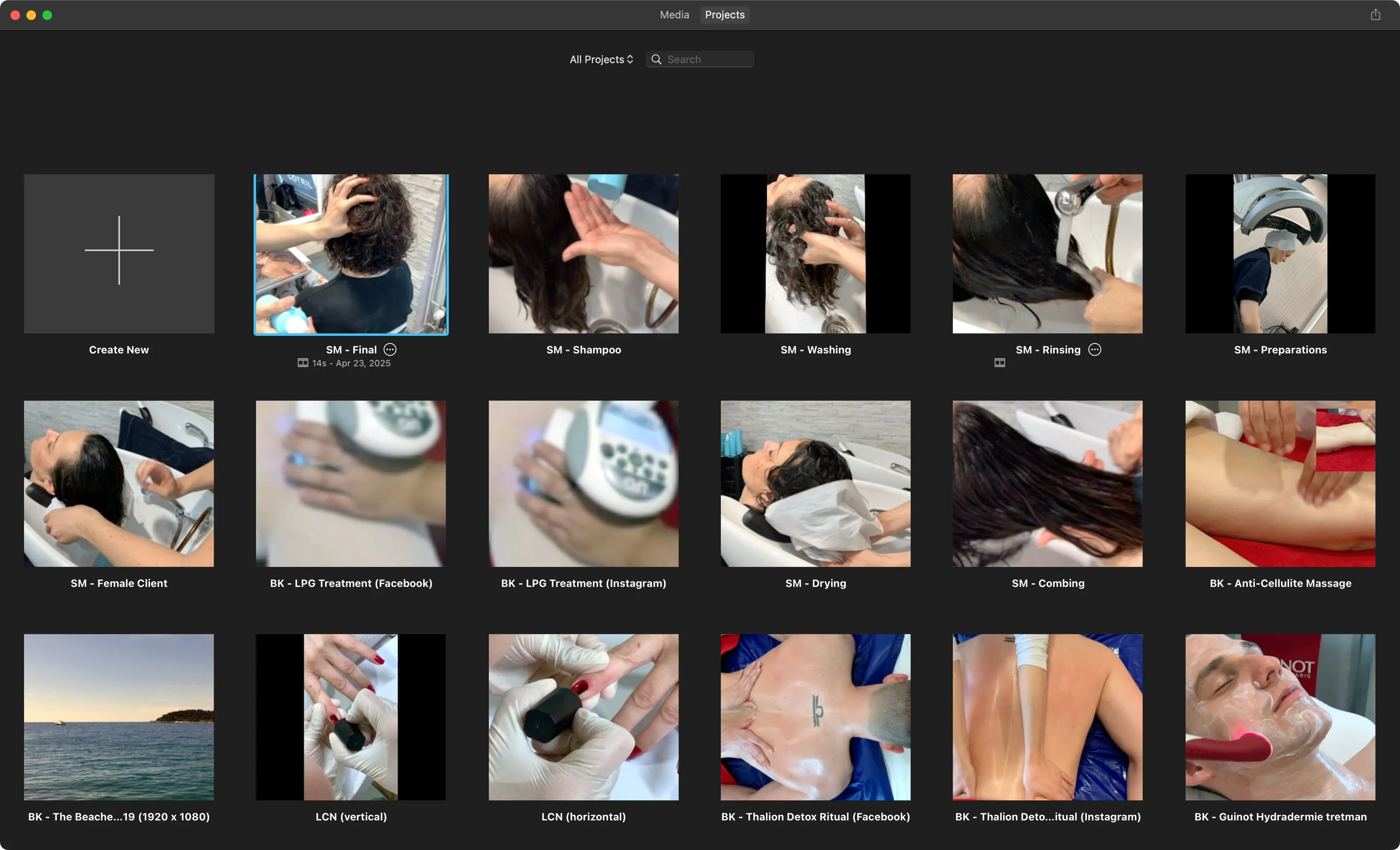 Thư viện các dự án video trong ứng dụng iMovie cho Mac.
Thư viện các dự án video trong ứng dụng iMovie cho Mac.
Apple giới thiệu iMovie lần đầu tiên vào năm 1999 dành cho Mac OS 8, sau đó được đóng gói cùng bộ ứng dụng đa phương tiện iLife (hiện đã ngừng phát triển). Ngay từ khi ra đời, iMovie đã cho phép người dùng Mac, ngay cả những người không có kỹ năng quay phim hay kinh nghiệm chỉnh sửa video trước đó, thổi hồn vào các thước phim kỳ nghỉ của họ bằng những hiệu ứng chuyển cảnh, âm thanh và nhạc nền cuốn hút.
Hiện tại, iMovie là một ứng dụng độc lập được cài đặt sẵn trên mọi chiếc iPhone, iPad và máy tính Mac. Nếu bạn đã lỡ xóa nó khỏi thiết bị của mình, bạn hoàn toàn có thể tải lại iMovie cho macOS và iMovie cho iOS và iPadOS miễn phí từ App Store.
Sau này, iMovie được mở rộng sang iOS và iPadOS, đồng thời có khả năng nhập các dự án từ phiên bản iPhone và iPad sang iMovie cho Mac. Mặc dù có thể tranh luận rằng iMovie đang rất cần một cuộc đại tu hiện đại vì nó chưa nhận được bản cập nhật lớn nào kể từ năm 2013, nhưng một điều vẫn luôn đúng: iMovie vẫn là công cụ chỉnh sửa video hoàn hảo cho gần như tất cả mọi người.
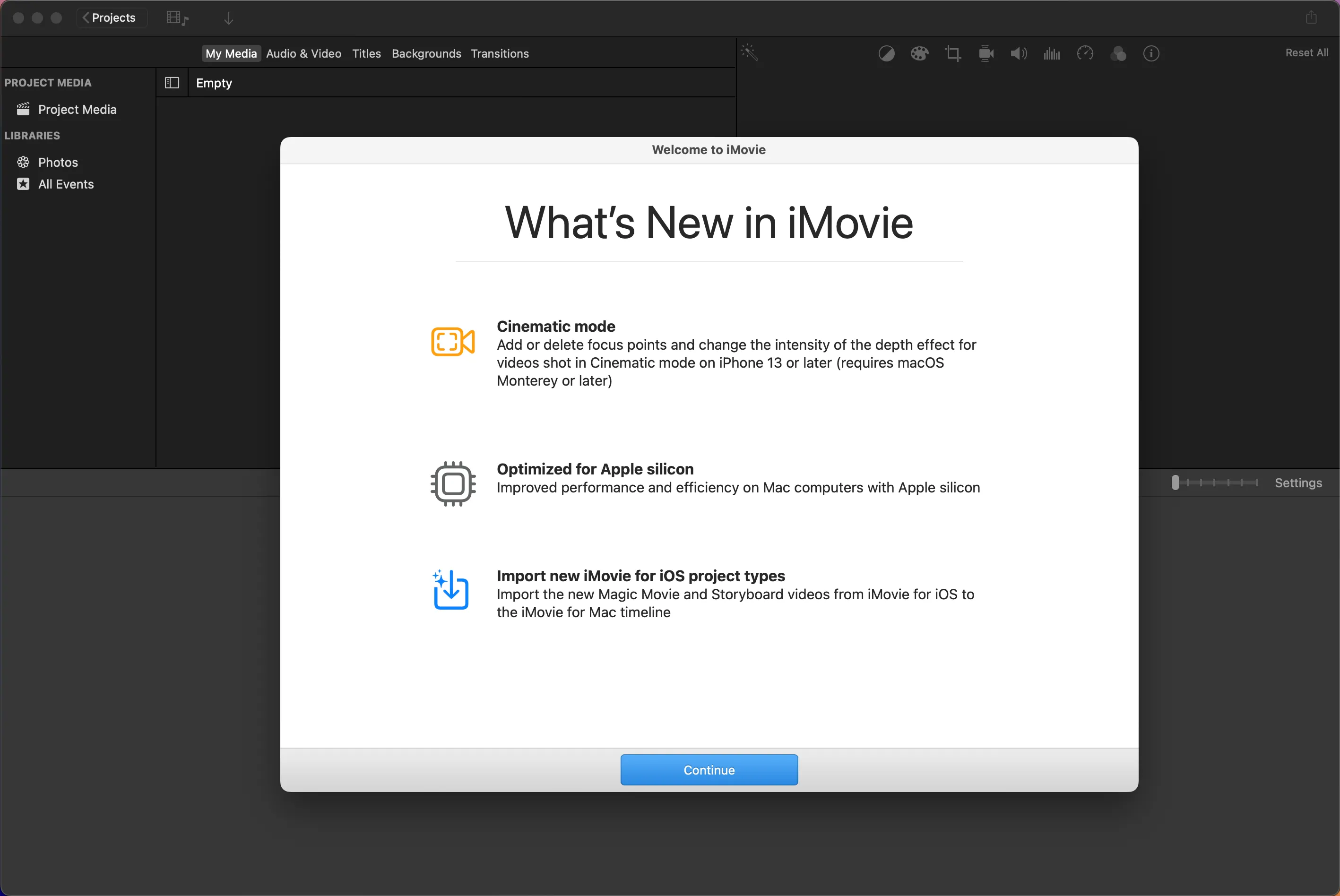 Màn hình chào mừng iMovie cho Mac hiển thị các tính năng mới nhất được làm nổi bật.
Màn hình chào mừng iMovie cho Mac hiển thị các tính năng mới nhất được làm nổi bật.
Nếu bạn lớn lên trong thời đại mạng xã hội, bạn có thể lập luận một cách chính đáng rằng nhiều tính năng của iMovie hiện đã phổ biến trong các trình chỉnh sửa video hiện đại. Tuy nhiên, nếu phải chọn ra một tính năng nổi bật nhất của iMovie đối với tôi, đó chính là công cụ tạo trailer siêu tiện lợi của nó, giúp việc tạo ra các đoạn video ngắn ấn tượng trở nên cực kỳ dễ dàng với rất ít công sức.
Cách Tạo Trailer Phim Ấn Tượng Với iMovie Trên Mac
Tạo một trailer thu hút là một nghệ thuật riêng biệt. Có cả một ngành công nghiệp chuyên biệt về các công ty chuyên tạo ra những trailer phim ngoạn mục. Một trailer phim được làm đúng cách đôi khi có thể hấp dẫn hơn cả bộ phim thật. Với iMovie, bạn có thể tạo ra những trailer theo phong cách Hollywood đẹp mắt, trông như được tạo ra bởi các chuyên gia, chỉ trong vài bước đơn giản.
1. Chọn Mẫu (Template) Trailer Phù Hợp
Sự kỳ diệu bắt đầu bằng việc chọn một mẫu, sau đó bạn sẽ điều chỉnh các cài đặt như tên studio và thông tin ê-kíp để thêm phần thú vị, thêm các đoạn clip và một số hình ảnh như cận cảnh vào bảng phân cảnh và danh sách cảnh quay của bạn. Quy trình này rất trực quan và ai cũng có thể thực hiện được!
Khởi chạy iMovie trên máy Mac của bạn và chọn mục “Dự án” (Project) ở phía trên cùng, sau đó nhấn vào ô “Tạo mới” (Create New) và chọn “Trailer”.
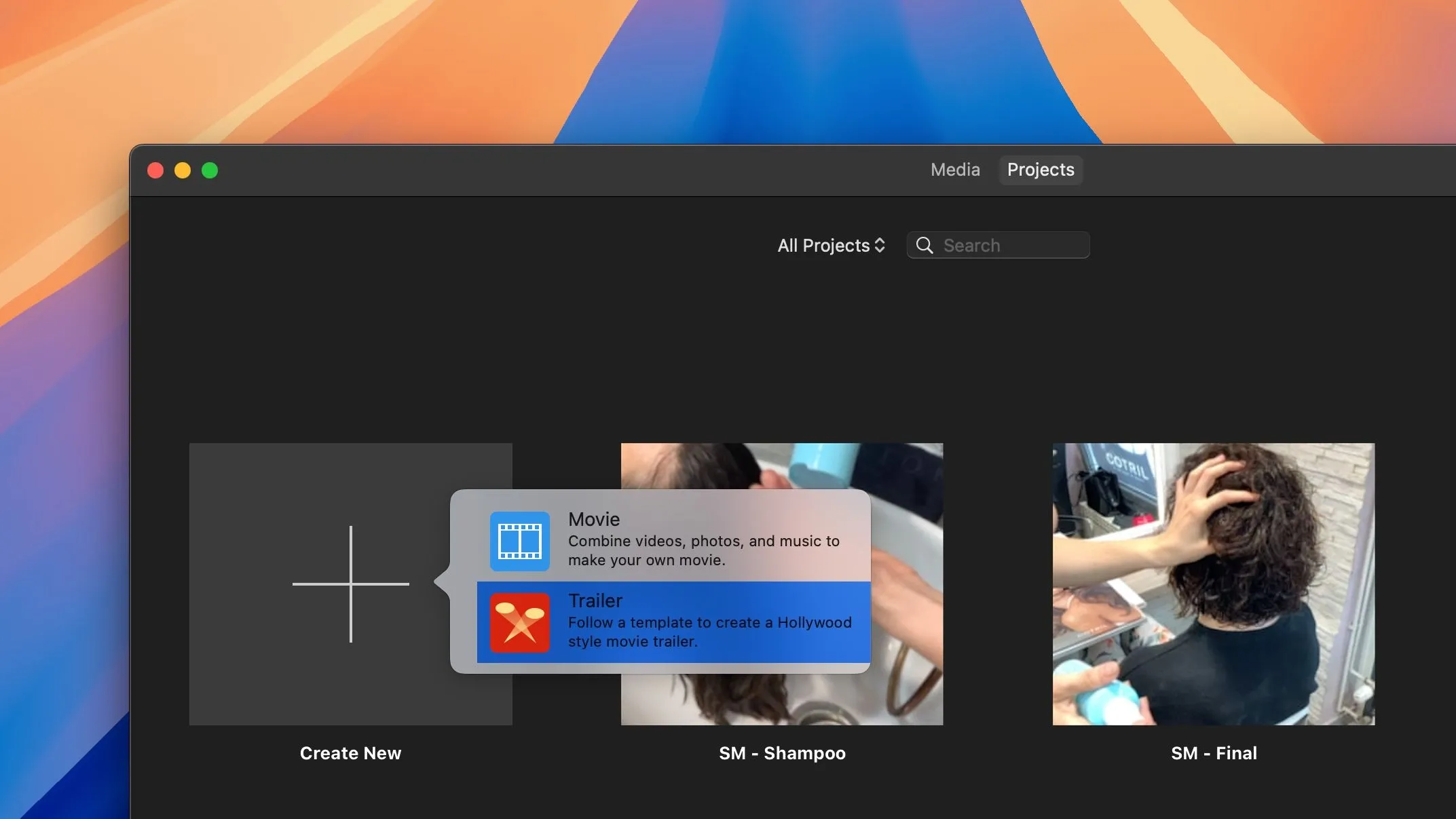 Màn hình Dự án iMovie cho Mac với tùy chọn tạo trailer phim mới được chọn.
Màn hình Dự án iMovie cho Mac với tùy chọn tạo trailer phim mới được chọn.
Bạn sẽ được giới thiệu các mẫu trailer với hình ảnh hấp dẫn, từ “Hành động” (Action) đến “Phiêu lưu” (Adventure) đến “Bom tấn” (Blockbuster) và nhiều thể loại khác, mỗi mẫu đều được tối ưu hóa cho cách kể chuyện cụ thể và đi kèm với nhạc nền phù hợp. Chọn một mẫu phù hợp nhất với video của bạn và nhấp vào nút “Tạo” (Create).
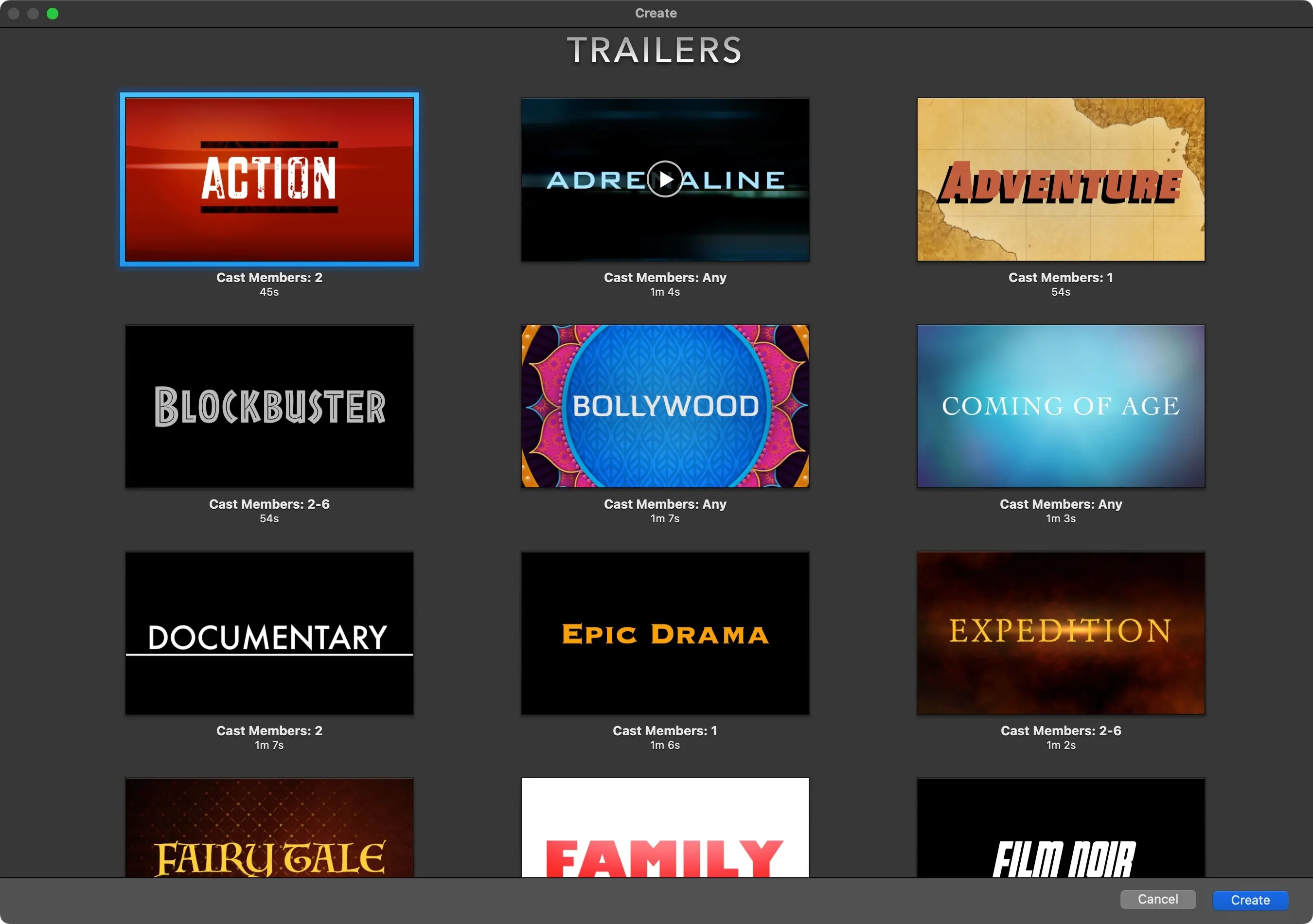 Các mẫu trailer trong iMovie cho Mac.
Các mẫu trailer trong iMovie cho Mac.
Bạn sẽ nhận thấy rằng mỗi hình thu nhỏ hiển thị số lượng thành viên trong dàn diễn viên cần thiết cho trailer, cùng với độ dài của nó. Để xem bất kỳ trailer nào hoạt động trước khi mở một mẫu, hãy di chuyển chuột qua hình thu nhỏ của nó và nhấp vào nút phát xuất hiện.
2. Thêm Thông Tin, Dàn Diễn Viên và Tiêu Đề Trailer
Chọn ngăn “Outline” (Dàn ý) để thêm tiêu đề và dàn diễn viên, tùy chỉnh tên studio, v.v. Thay đổi các cài đặt này có thể làm cho video của bạn thú vị hơn nhiều. Ví dụ, đối với video về kỳ nghỉ, bạn có thể đặt tên studio là tên gia đình mình, tự phong mình là đạo diễn, và đặt tên các thành viên trong dàn diễn viên là tên của những người xuất hiện trong các đoạn clip của bạn.
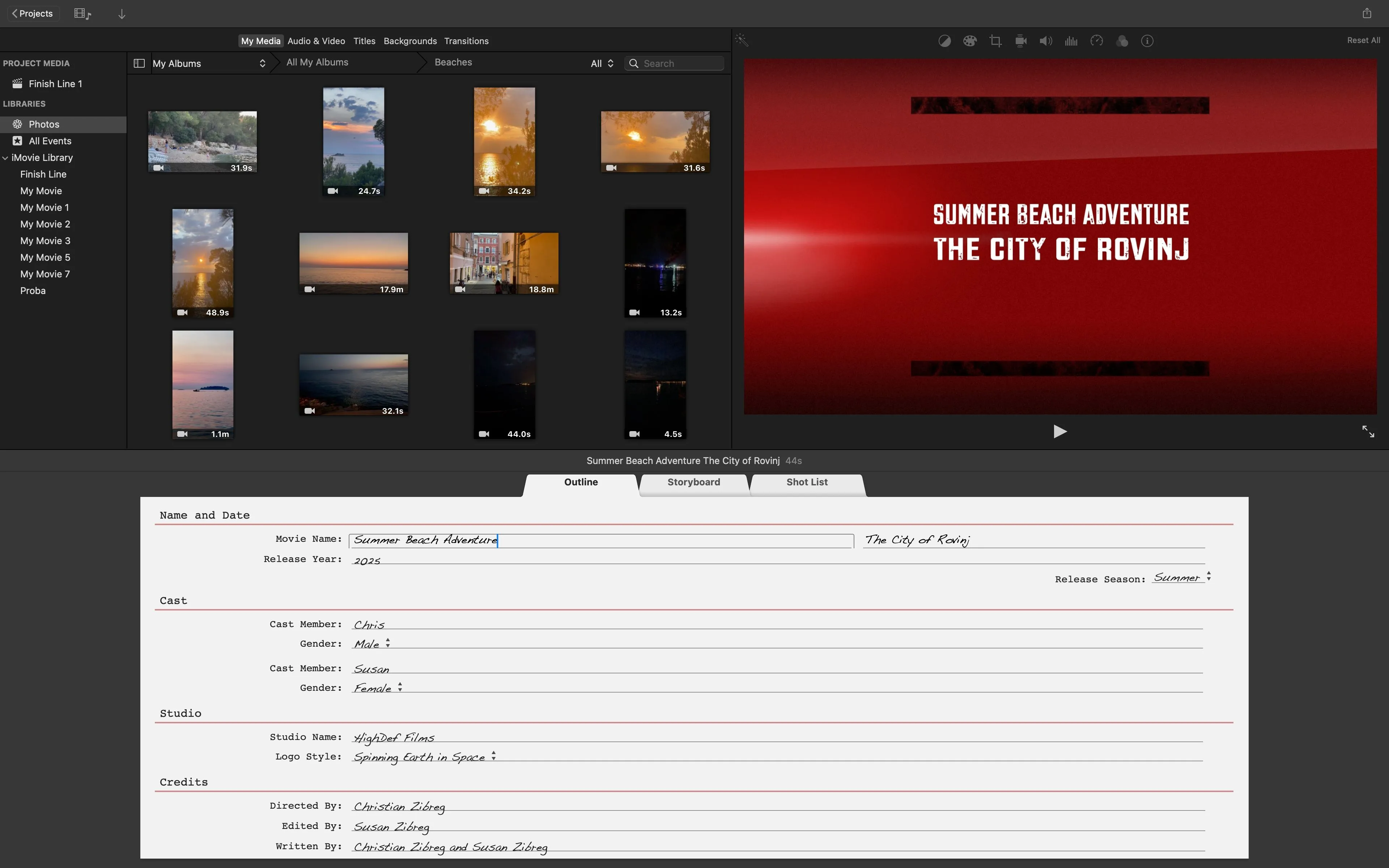 iMovie cho Mac với tab Outline được chọn, hiển thị thông tin về tiêu đề, dàn diễn viên và các thông tin khác của trailer.
iMovie cho Mac với tab Outline được chọn, hiển thị thông tin về tiêu đề, dàn diễn viên và các thông tin khác của trailer.
Nhấp vào bất kỳ văn bản giữ chỗ nào, gõ nội dung bạn muốn và nhấn phím Return. Đừng để trống bất kỳ trường nào hoặc iMovie sẽ không thể tạo trailer. Dưới đây là mọi thứ bạn có thể điều chỉnh:
- Tên và Ngày (Name and Date): Thay đổi tiêu đề trailer, ngày phát hành phim và các thông tin khác để khớp với chủ đề của các clip bạn sẽ sử dụng cho trailer. Ví dụ, bạn có thể muốn đặt tên trailer là “Những cuộc phiêu lưu ở Hawaii” và đặt ngày là “Tháng 5 năm 2025”.
- Dàn diễn viên (Cast): Đặt tên những người trong các clip của bạn tại đây và họ sẽ được liệt kê là thành viên trong dàn diễn viên ở phần giới thiệu của trailer.
- Giới tính (Gender): Chọn giới tính chính xác cho từng thành viên trong dàn diễn viên.
- Studio: Tạo một tên studio tưởng tượng, như “Continental Studios” hoặc “The Johnsons Films”. Nhấp vào menu “Loại biểu tượng” (Logo Type) để thay đổi biểu tượng studio, từ những lựa chọn cổ điển như “Quả địa cầu quay trong không gian” (Spinning Earth in Space) hoặc “Đỉnh núi phủ tuyết” (Snowy Mountain Peak) đến những lựa chọn hiện đại hơn như “Đèn đường” (Street Lamp) hoặc “Thiên hà” (Galaxy). Bạn sẽ thấy bản xem trước ngay lập tức.
Văn bản giữ chỗ và các yếu tố tùy chỉnh bạn thấy ở đây sẽ khác nhau tùy theo mẫu bạn chọn.
3. Đưa Đoạn Phim Của Bạn Vào Trailer
Tiếp theo, chọn ngăn “Storyboard” (Bảng phân cảnh). Tại đây, chúng ta sẽ phác thảo bảng phân cảnh bằng cách đưa cho iMovie một số clip để xử lý và cung cấp chú thích. Các hình ảnh giữ chỗ chỉ ra loại cảnh dựa trên mẫu đã chọn, hiển thị clip nào cần thêm, chẳng hạn như cảnh hành động, cận cảnh hoặc cảnh chạy. Dấu thời gian ở phía bên trái cho biết độ dài clip cần thiết.
Nhấp vào tab “Phương tiện của tôi” (My Media) trong trình duyệt ở nửa trên của giao diện và chọn “Thư viện iMovie” (iMovie Library) bên dưới “Thư viện” (Libraries) ở bên trái để truy cập các video đã được nhập vào iMovie.
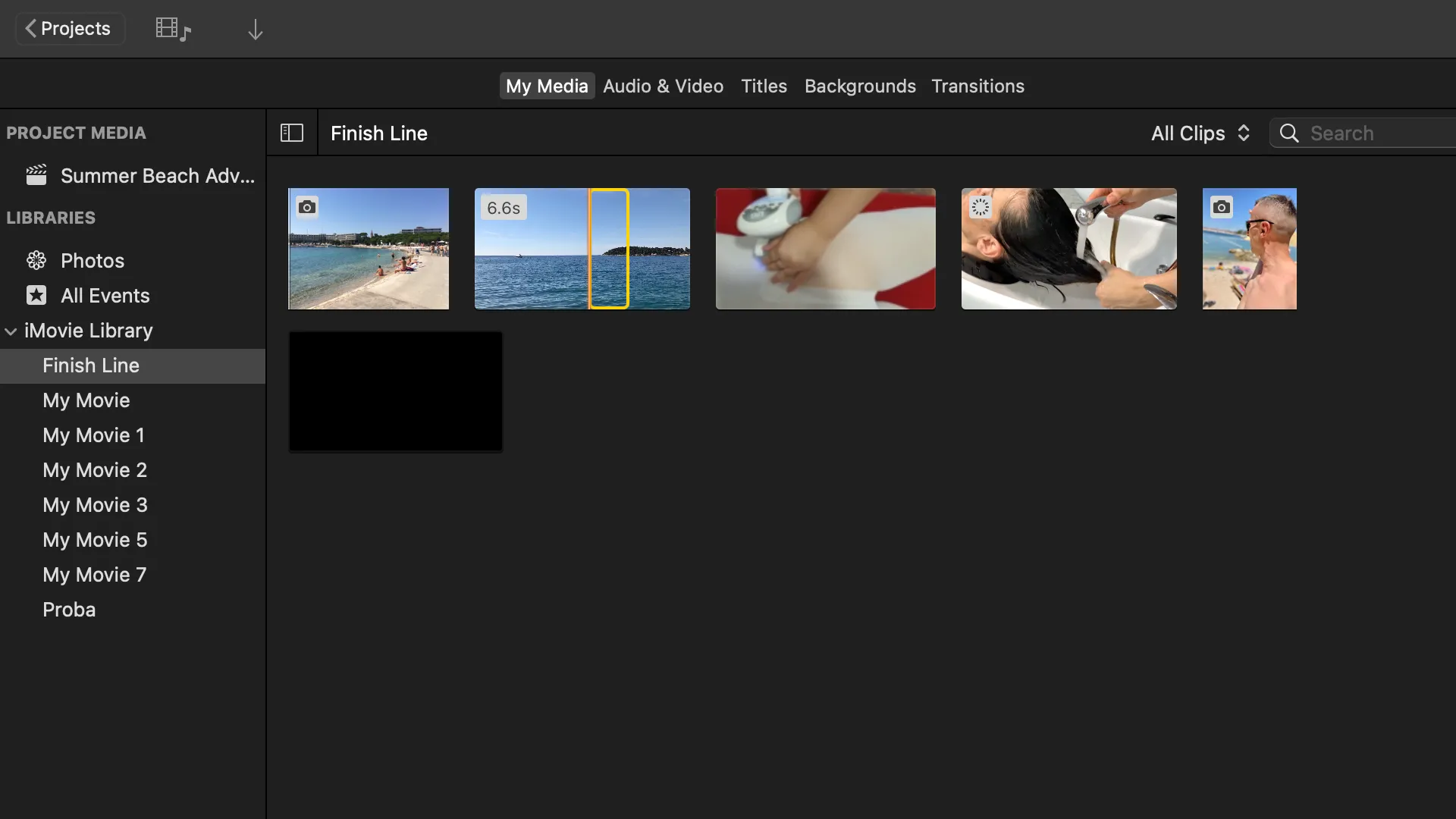 Giao diện trình duyệt media của iMovie cho Mac (ảnh cận cảnh).
Giao diện trình duyệt media của iMovie cho Mac (ảnh cận cảnh).
Để sử dụng các video quay bằng iPhone của bạn, hãy chọn “Ảnh” (Photos), chọn “Album” trong menu và nhấp đúp vào “Video” để hiển thị tất cả các đoạn phim của bạn từ ứng dụng Ảnh tích hợp sẵn.
 iMovie cho Mac hiển thị các video từ thư viện ứng dụng Ảnh trong trình duyệt media.
iMovie cho Mac hiển thị các video từ thư viện ứng dụng Ảnh trong trình duyệt media.
Để giữ hình ảnh và video của bạn được đồng bộ hoàn hảo, hãy đảm bảo bật “Ảnh iCloud” (iCloud Photos) trong cài đặt iCloud trên mỗi chiếc iPhone, iPad và Mac mà bạn sử dụng.
Bây giờ chúng ta sẽ thêm các đoạn phim của mình. Chọn một hình ảnh giữ chỗ để nó có viền màu vàng, sau đó nhấp hoặc kéo clip trong trình duyệt phương tiện để thêm nó vào vị trí giữ chỗ từ điểm bạn đã nhấp.
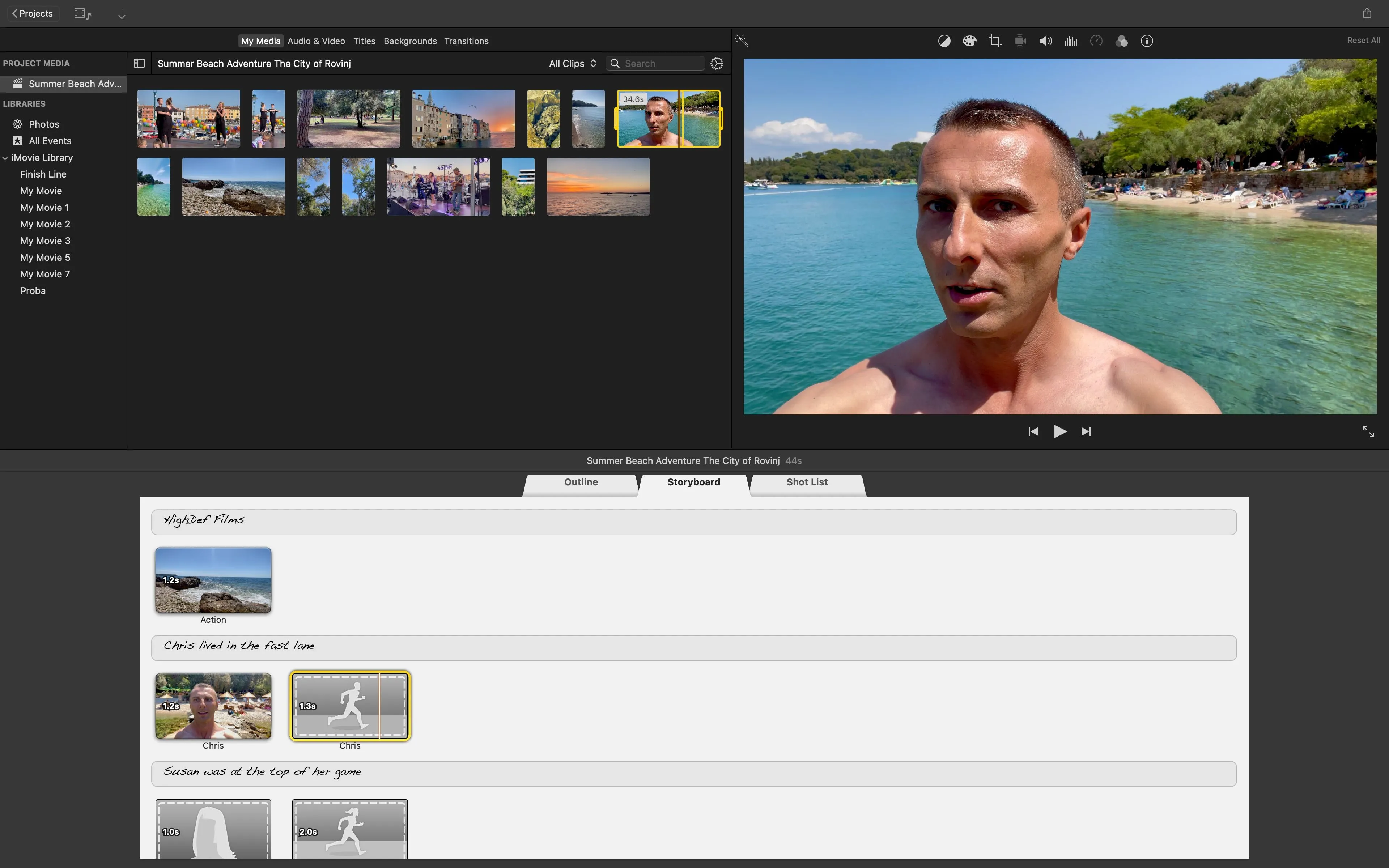 Thêm video vào vị trí giữ chỗ storyboard trong iMovie cho Mac.
Thêm video vào vị trí giữ chỗ storyboard trong iMovie cho Mac.
Bạn cũng có thể kéo các tay cầm màu vàng ở mỗi bên của clip trong trình duyệt phương tiện tích hợp để chọn một phạm vi tùy chỉnh. Sau đó, nhấp vào clip để thêm nó vào vị trí giữ chỗ đã chọn bắt đầu từ khung hình đầu tiên của phạm vi đã chọn.
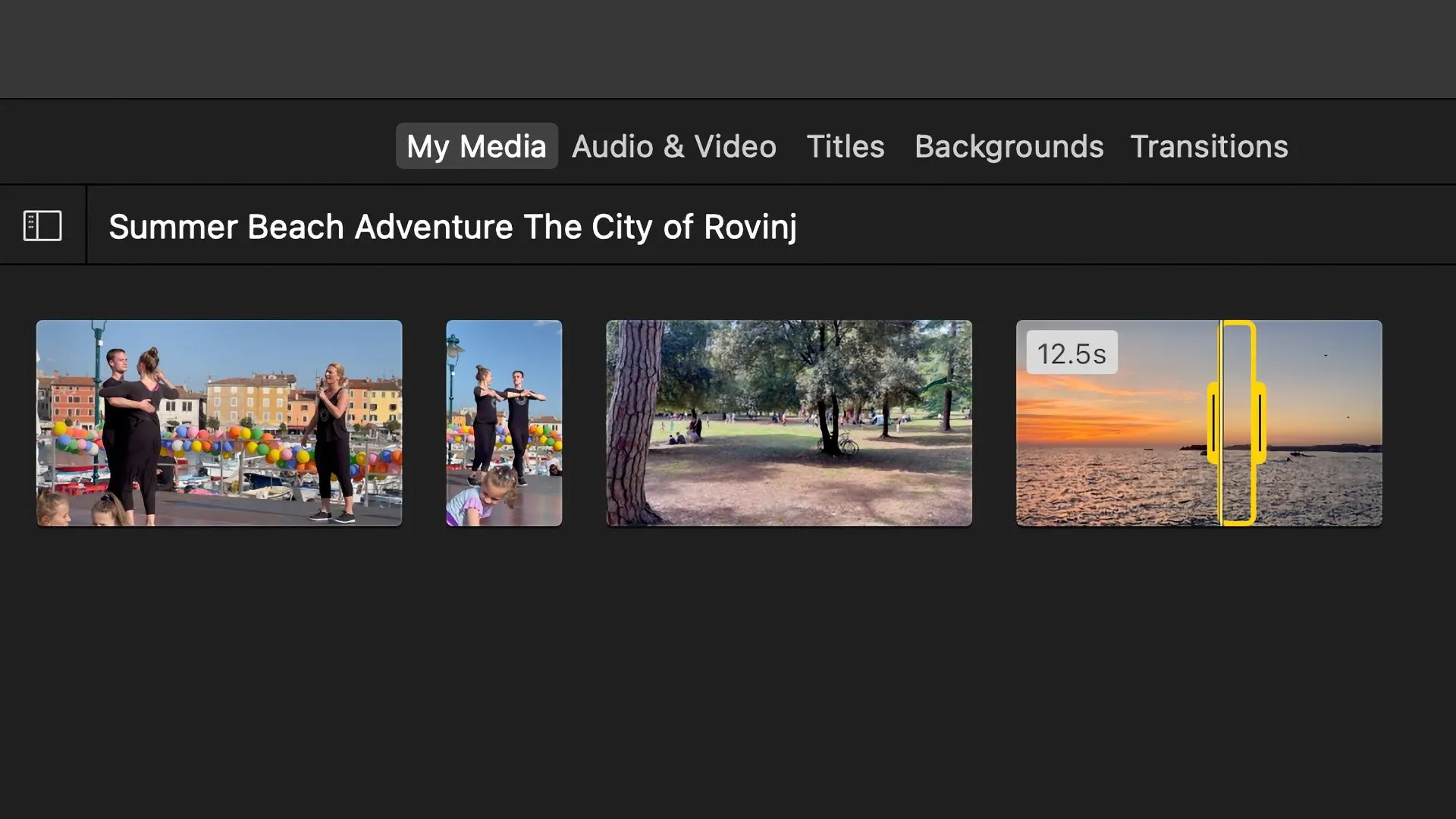 Kéo chọn phạm vi video tùy chỉnh trong iMovie cho Mac.
Kéo chọn phạm vi video tùy chỉnh trong iMovie cho Mac.
Để thêm một hình ảnh thay vì một clip, hãy chọn một album Ảnh trong menu ở đầu cửa sổ và kéo hình ảnh vào một vị trí giữ chỗ. iMovie sẽ tự động tạo hiệu ứng động cho hình ảnh bằng cách tự động lia, phóng to, cắt xén và hiệu ứng Ken Burns.
4. Tinh Chỉnh Trailer Với Danh Sách Cảnh Quay (Shot List)
Là bước cuối cùng, chúng ta sẽ xem lại cấu trúc trailer và phương tiện của mình bằng cách sử dụng danh sách cảnh quay. Chọn ngăn “Shot List” (Danh sách cảnh quay) để có cái nhìn tổng quan về tất cả phương tiện được sử dụng trong trailer của bạn. Tại đây, bạn có thể dễ dàng phát hiện và sửa bất kỳ lỗi nào, chẳng hạn như sử dụng một clip ở vị trí giữ chỗ dành cho một thành viên trong dàn diễn viên.
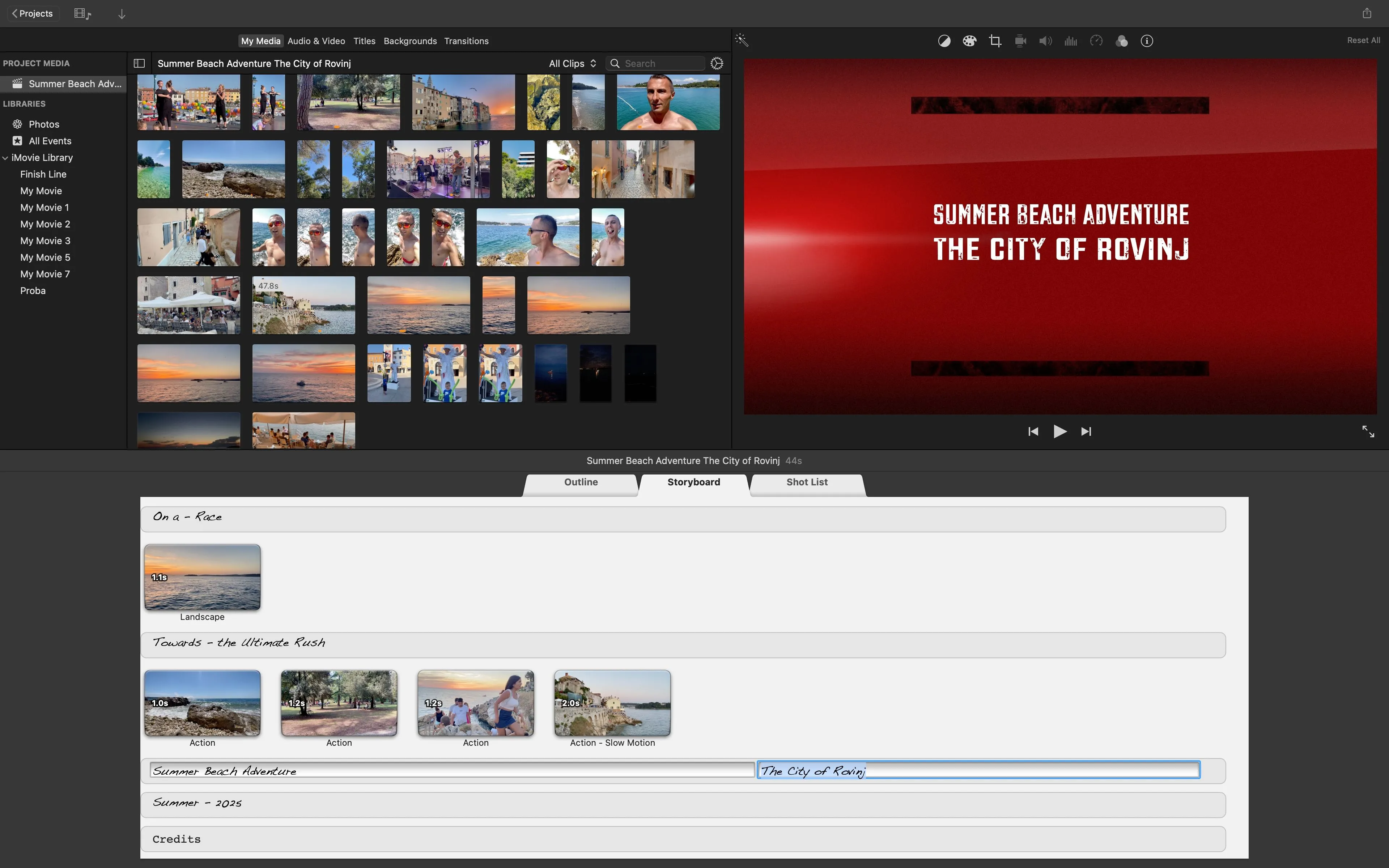 Chỉnh sửa tiêu đề phim tùy chỉnh trong ngăn Shot List trên iMovie cho Mac.
Chỉnh sửa tiêu đề phim tùy chỉnh trong ngăn Shot List trên iMovie cho Mac.
5. Xem Trước Trailer Của Bạn
Để phát trailer, hãy nhấn vào biểu tượng phát trong phần xem trước video ở góc trên bên phải hoặc nhấn phím Space. Để xem trước ở chế độ toàn màn hình, hãy nhấp vào biểu tượng ở góc dưới bên trái của phần xem trước video hoặc nhấn Shift+Command+F trên bàn phím. Trailer của bạn sẽ phát ở chế độ toàn màn hình và hiển thị các điều khiển phương tiện, với biểu tượng ngoài cùng bên phải sẽ đưa bạn thoát khỏi chế độ toàn màn hình.
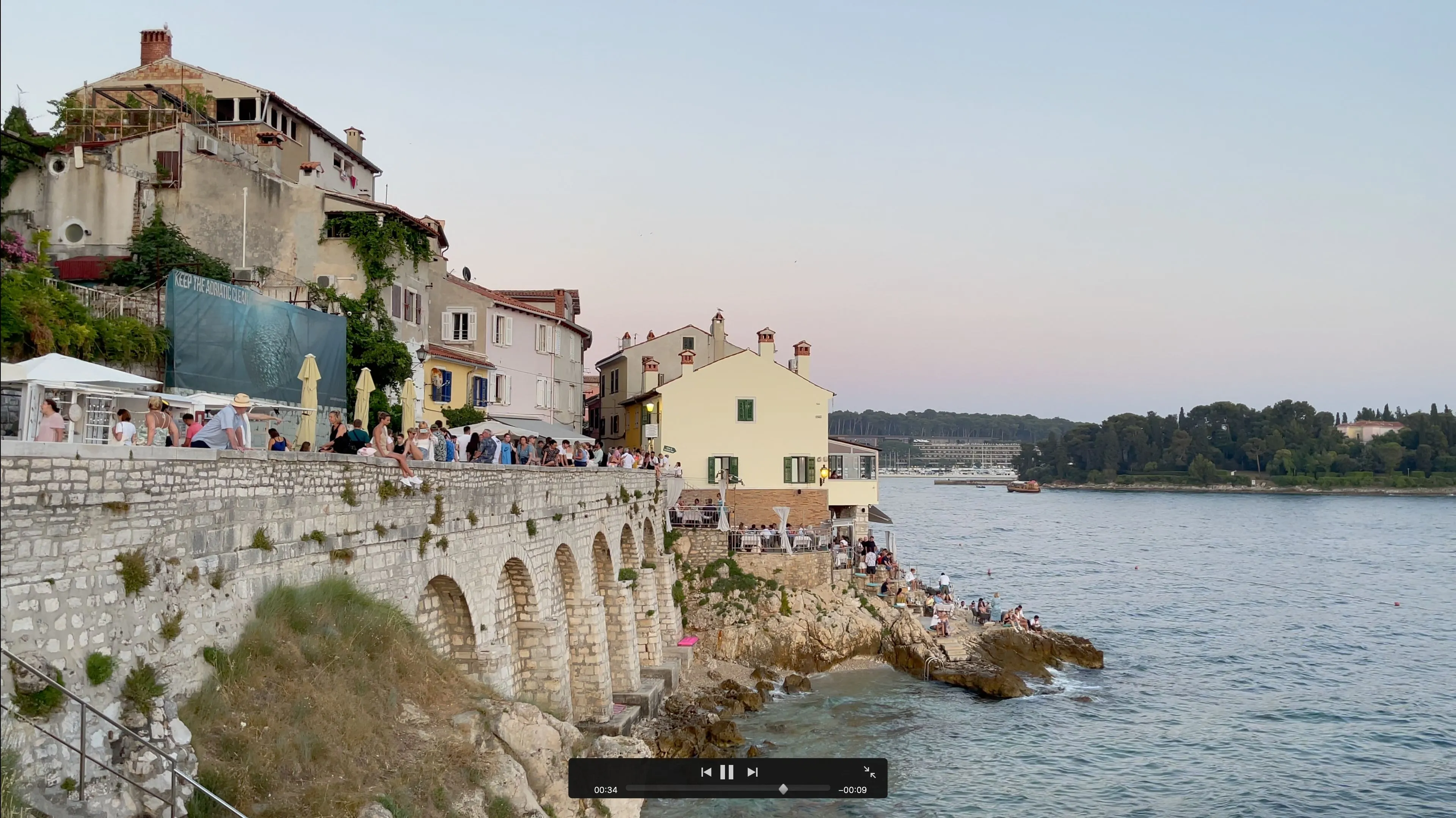 iMovie cho macOS Sequoia 15.5 hiển thị giao diện điều khiển phát video toàn màn hình cho dự án trailer.
iMovie cho macOS Sequoia 15.5 hiển thị giao diện điều khiển phát video toàn màn hình cho dự án trailer.
Cách Tạo Trailer Trên iMovie Cho iPhone và iPad
Việc tạo trailer từ các video cá nhân có đôi chút khác biệt trong phiên bản iMovie dành cho iPhone và iPad, vì bạn phải chọn tùy chọn Storyboard trước, tùy chọn này có một trình tạo trailer.
1. Chọn Mẫu Trailer
Mở iMovie trên iPhone hoặc iPad của bạn, và bạn sẽ thấy màn hình “Dự án” (Projects). Chọn tùy chọn “Storyboard” trong bảng “Bắt đầu Dự án Mới” (Start New Project) ở phía dưới, sau đó cuộn xuống cuối và chọn “Trailers”. Giờ đây bạn sẽ thấy một trình chọn mẫu, cung cấp các mẫu tương tự như phiên bản iMovie dành cho Mac. Chọn một mẫu bạn thích và nhấn biểu tượng phát ngay bên dưới phần xem trước mẫu ở phía trên để xem nó hoạt động. Nếu bạn hài lòng với những gì mình thấy, hãy nhấn “Tạo” (Create) ở góc trên bên phải để tạo một trailer mới bằng mẫu đã chọn.
2. Điều Chỉnh Tùy Chọn Trailer Trong Phần Outline
Chọn tab “Outline” (Dàn ý) để điều chỉnh thông tin sẽ xuất hiện trong trailer cuối cùng, chẳng hạn như dàn diễn viên, tiêu đề và các ghi chú. Các bước thực hiện tương tự như trong iMovie cho Mac: bạn có thể đặt tên cho bộ phim của mình, thay đổi logo studio, đặt tên đạo diễn, xác định các thành viên trong dàn diễn viên sẽ được liệt kê trong phần giới thiệu, v.v. Sau khi mọi thứ trông như ý muốn, bạn chỉ cần thêm nội dung media và một số tiêu đề là có thể hoàn tất.
Để tùy chỉnh tiêu đề, hãy nhấp vào bất kỳ thanh màu xanh nào và gõ tiêu đề của riêng bạn. Tiêu đề sẽ xuất hiện trong trailer của bạn dưới dạng một đoạn văn bản. Bạn có thể di chuyển giữa các tiêu đề bằng cách nhấn các phím mũi tên trái và phải phía trên bàn phím. Sau khi hài lòng với các thay đổi, nhấn phím “Xong” (Done).
3. Thêm Nội Dung Truyền Thông Vào Trailer
Chọn tab “Storyboard” (Bảng phân cảnh) để bắt đầu. Chạm vào một vị trí giữ chỗ trống để thêm video. Hình ảnh và nhãn của vị trí giữ chỗ gợi ý loại clip mà mẫu yêu cầu, chẳng hạn như cảnh quay rộng hoặc cảnh nhóm. Chọn “Video” ở phía trên giao diện, sau đó chọn một clip trong trình duyệt phương tiện bên dưới trình xem. Bạn có thể kéo đường viền chọn màu vàng sang trái hoặc phải để điều chỉnh phần video mong muốn. Ngoài ra, bạn có thể quay một video mới trực tiếp vào một vị trí giữ chỗ.
Để xem trước clip để quyết định phần nào sẽ sử dụng, hãy vuốt sang trái và phải trên đó.
Nếu bạn thêm một clip vào vị trí giữ chỗ được dán nhãn “Ảnh”, iMovie sẽ thêm một khung hình duy nhất của video. Để điều chỉnh điểm chèn sau này, hãy chạm vào hình thu nhỏ video, kéo đường thẳng đứng để chọn một khung hình khác và nhấn “Xong” (Done) để lưu các thay đổi.
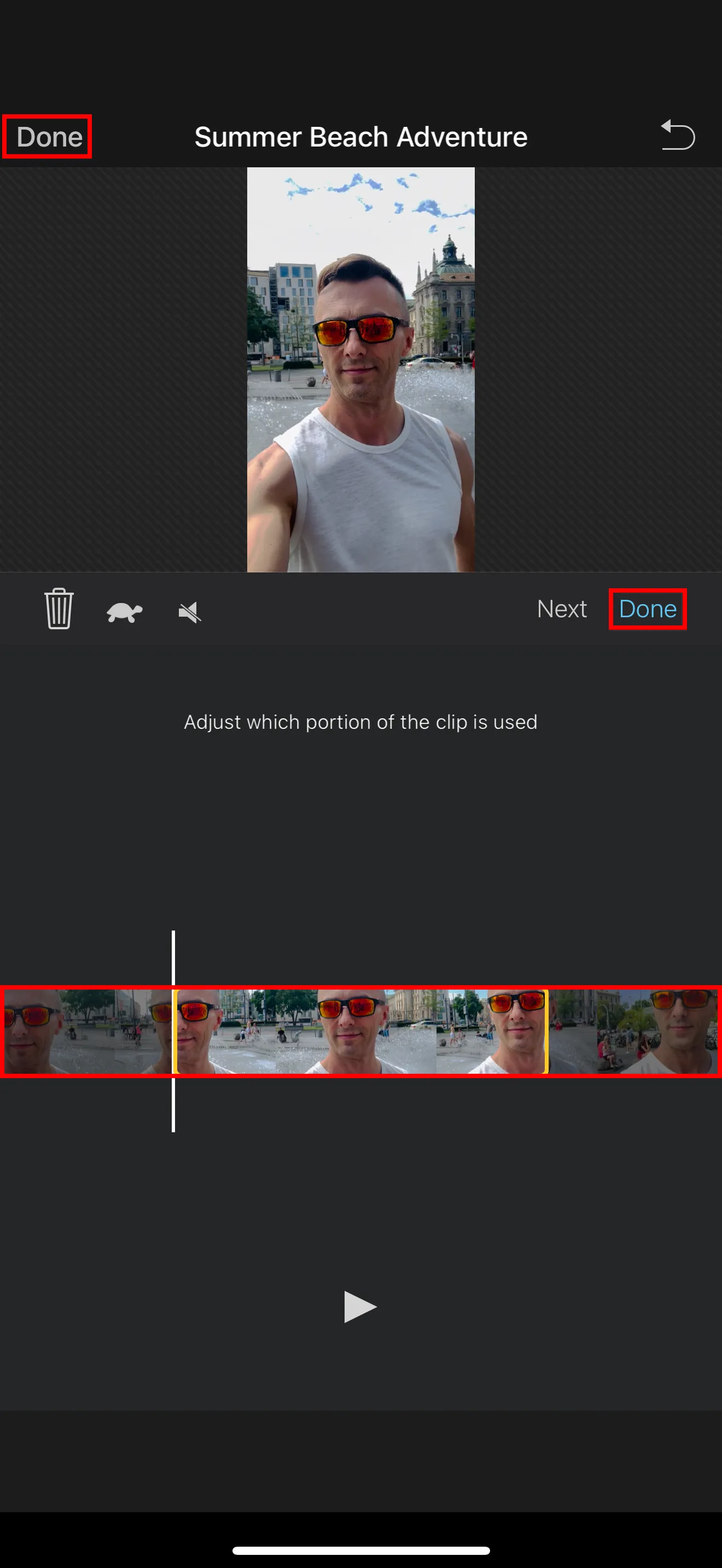 iMovie cho iPhone hiển thị trình cắt video để điều chỉnh phần clip nào sẽ sử dụng.
iMovie cho iPhone hiển thị trình cắt video để điều chỉnh phần clip nào sẽ sử dụng.
Để thêm hình ảnh thay vào đó, hãy chạm vào hình ảnh vị trí giữ chỗ trong phần Storyboard, chọn “Ảnh” (Photos) ở trên cùng, chọn một hình ảnh từ thư viện Ảnh của bạn và nhấn “Xong” (Done) ở góc trên bên phải.
Để điều chỉnh hình ảnh, hãy chạm vào hình thu nhỏ của nó trong bảng phân cảnh của bạn và kéo nó xung quanh hoặc chụm bằng các ngón tay để điều chỉnh cắt xén hoặc thu phóng. Bạn cũng có thể bật Hiệu ứng Ken Burns và thay đổi điểm bắt đầu và kết thúc thu phóng của nó để có vẻ ngoài Hollywood cổ điển.
 iMovie cho iPhone hiển thị giao diện để điều chỉnh cắt ảnh, thu phóng và hiệu ứng Ken Burns.
iMovie cho iPhone hiển thị giao diện để điều chỉnh cắt ảnh, thu phóng và hiệu ứng Ken Burns.
4. Xem Trước Trailer Trong Quá Trình Dựng
Bạn có thể phát trailer khi đang thêm nội dung media; nhấn vào biểu tượng phát ở góc dưới bên phải của phần xem trước video. Để vào chế độ toàn màn hình, nhấn vào biểu tượng phát ở bên trái.
Để thoát khỏi trình phát toàn màn hình, nhấn “Xong” (Done) ở góc trên bên trái.
iMovie đôi khi bị bỏ qua một cách không công bằng giữa hàng loạt các trình chỉnh sửa video được hỗ trợ bởi AI, mặc dù nó có nhiều điểm mạnh hơn những gì các nhà phê bình công nhận. iMovie “chỉ cần hoạt động”, và nó đã được cài đặt sẵn trên chiếc iPhone, iPad hoặc Mac mà bạn sở hữu!
Vì vậy, hãy mở iMovie, khám phá các mẫu dự án đẹp mắt và tự mình xem việc tạo một trailer hoặc đoạn phim chuyên nghiệp mà không cần nhiều kỹ năng chỉnh sửa video chuyên sâu là dễ dàng đến mức nào. Tôi đảm bảo bạn sẽ lại yêu thích việc chỉnh sửa video. Hãy thử nghiệm iMovie ngay hôm nay và chia sẻ trải nghiệm của bạn dưới phần bình luận để chúng ta cùng trao đổi nhé!


